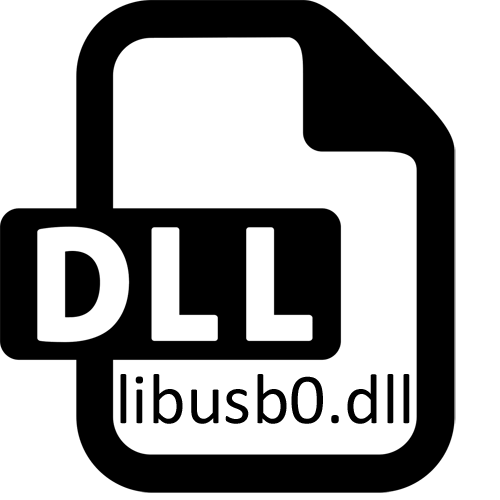
गतिशील रूप से प्लग-इन लाइब्रेरी libusb0.dll नौसिखिया उपयोगकर्ताओं की मंडलियों में ज्ञात नहीं है, क्योंकि लगभग किसी को भी ऑपरेटिंग सिस्टम के साथ अपनी सामान्य बातचीत के दौरान इसका सामना नहीं होता है। अधिकांश इस फ़ाइल के बारे में पता चलेगा जब आप अपनी अनुपस्थिति पर अधिसूचना दिखाई देने पर तृतीय-पक्ष सॉफ़्टवेयर प्रारंभ करते हैं। आज की सामग्री के हिस्से के रूप में, हम इस फ़ाइल के बारे में सबकुछ बताना चाहते हैं और समस्या को हल करने के लिए उपलब्ध विधियों पर विचार करना चाहते हैं।
प्रारंभ में, लिबसब नामक एक छोटी ग्राफिकल इंटरफ़ेस उपयोगिता का उद्देश्य पूरी तरह से यूएसबी डिवाइस से जुड़े फ़ाइल फ़ाइलों को आईएनएफ फ़ाइल फ़ाइलों का निर्माण करने के लिए किया गया था। इसने उपयोगकर्ताओं को ड्राइवरों का आदान-प्रदान करने, अपनी विशेष प्रतियां उत्पन्न करने या वर्तमान ऑपरेटिंग सिस्टम में भी उपयोग करने में मदद की। बाद में, तीसरे पक्ष के डेवलपर्स ने इस घटक के तत्वों को अपने उत्पादों में जोड़ने, डीएलएल प्रारूप के तहत उपयोगिता के कामकाज को परिवर्तित करना शुरू किया। अब यह लोकप्रिय नहीं है, लेकिन कई लोग इसे अपने स्वयं के सॉफ़्टवेयर में संलग्न करते हैं, इस घटक को कुछ विकल्प असाइन करते हैं।
विधि 1: स्वतंत्र लोडिंग libusb0.dll
यदि किसी कारण से फ़ाइल वास्तव में गायब है, तो आप इसे स्वयं स्रोत (विधि 6) में पा सकते हैं, इसलिए इसे अलग-अलग डाउनलोड करें, उदाहरण के लिए, हमारी साइट से।प्राप्त पुस्तकालय को एप्लिकेशन के मुख्य फ़ोल्डर में स्थानांतरित किया जाना चाहिए, जो डीएलएल की अनुपस्थिति की रिपोर्ट करता है, या सिस्टम निर्देशिका सी: \ विंडोज \ System32 या C: \ Windows \ Syswow64 (ओएस के निर्वहन से पीछे हटने) की रिपोर्ट करता है। शायद जब त्रुटि होती है, तो फ़ाइल को पंजीकृत करना आवश्यक होगा (विधि 4)।
विधि 2: विंडोज ड्राइवर अद्यतन
यदि आपने पिछले विकल्प को याद किया है, तो फ़ाइल पर ध्यान न दें, लेकिन पूरी तरह से सभी ऑपरेटिंग सिस्टम ड्राइवरों की प्रासंगिकता के लिए, इस सूची और परिधीय उपकरणों को शामिल करना सुनिश्चित करें जो यूएसबी के माध्यम से जुड़े हुए हैं। विंडोज कभी-कभी लाइब्रेरी की त्रुटि को गलत तरीके से समझता है, इसे अपने तरीके से व्याख्या करता है, लेकिन वास्तव में यह फ़ाइल इस समय मौजूद थी, और अन्य वस्तुओं के साथ संघर्ष के कारण इसकी सामान्य कार्यप्रणाली असंभव है। इसलिए, आपको प्रत्येक उपकरण के लिए अद्यतनों की उपलब्धता की जांच के लिए इष्टतम विधि और इसके साथ चयन करना चाहिए। निर्देशों में इसके बारे में और पढ़ें।
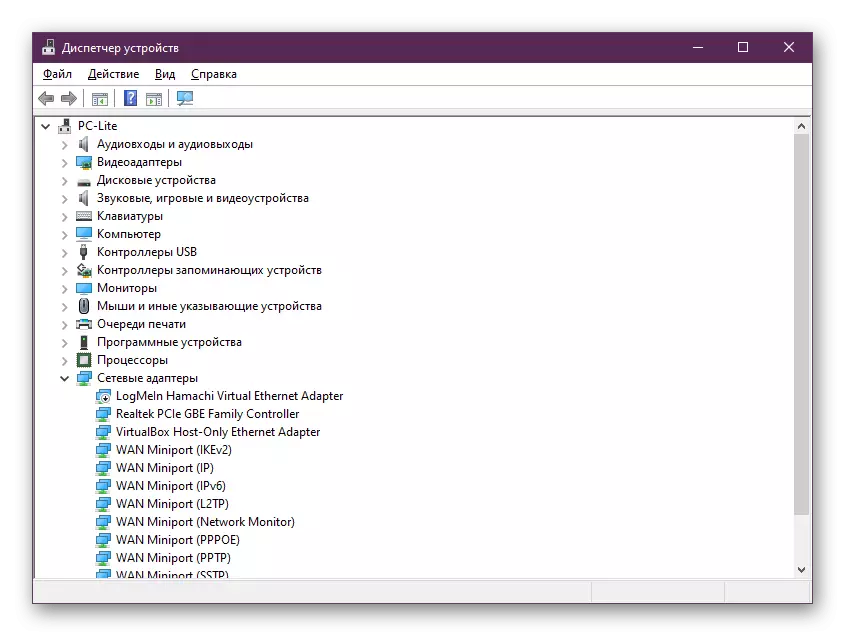
और पढ़ें: विंडोज़ में ड्राइवर अपडेट करना
विधि 3: लिबसब विधानसभा का नवीनतम संस्करण सेट करना
यह विकल्प केवल उन उपयोगकर्ताओं के अनुरूप होगा जो लिबसब प्रोग्राम का उपयोग करते हैं। जैसा कि पहले उल्लेख किया गया है, इसका मुख्य उद्देश्य कनेक्टेड यूएसबी उपकरणों के लिए ड्राइवर बनाना है। इस सॉफ़्टवेयर के पुराने संस्करण का उपयोग करने से स्क्रीन पर पहुंचने के दौरान गतिशील रूप से जुड़े लाइब्रेरी की अनुपस्थिति की अधिसूचना हो सकती है। इसलिए, libusb का उपयोग करने के लिए एक पूर्व शर्त नवीनतम संस्करण की लोडिंग है। आप इसे आधिकारिक वेबसाइट पर कर सकते हैं, जो इस तरह दिखता है:
आधिकारिक साइट से libusb डाउनलोड करें
- उपरोक्त लिंक का पालन करें जहां "डाउनलोड करें" बटन पर क्लिक करें।
- संग्रह लोड करना स्वचालित रूप से शुरू हो जाएगा। पूरा होने पर, इसे किसी भी सुविधाजनक उपयुक्त सॉफ्टवेयर के माध्यम से अनपॅक किया जाना होगा।
- उस कार्यक्रम को लॉन्च करने के लिए आपको "बिन" फ़ोल्डर में जाने की आवश्यकता है।
- निष्पादन योग्य फ़ाइल पर बाईं माउस बटन पर डबल-क्लिक करें।
- प्रोग्राम के बारे में जानकारी देखें और "अगला" बटन पर क्लिक करके आगे बढ़ें।
- अगर इस चरण में कोई समस्या नहीं है, तो सबसे अधिक संभावना है, लिबसब के नवीनतम संस्करण की स्थापना ने मौजूदा समस्याओं को हल करने में मदद की, जिसका अर्थ है कि आप सुरक्षित रूप से आईएनएफ फाइलें बनाना शुरू कर सकते हैं।
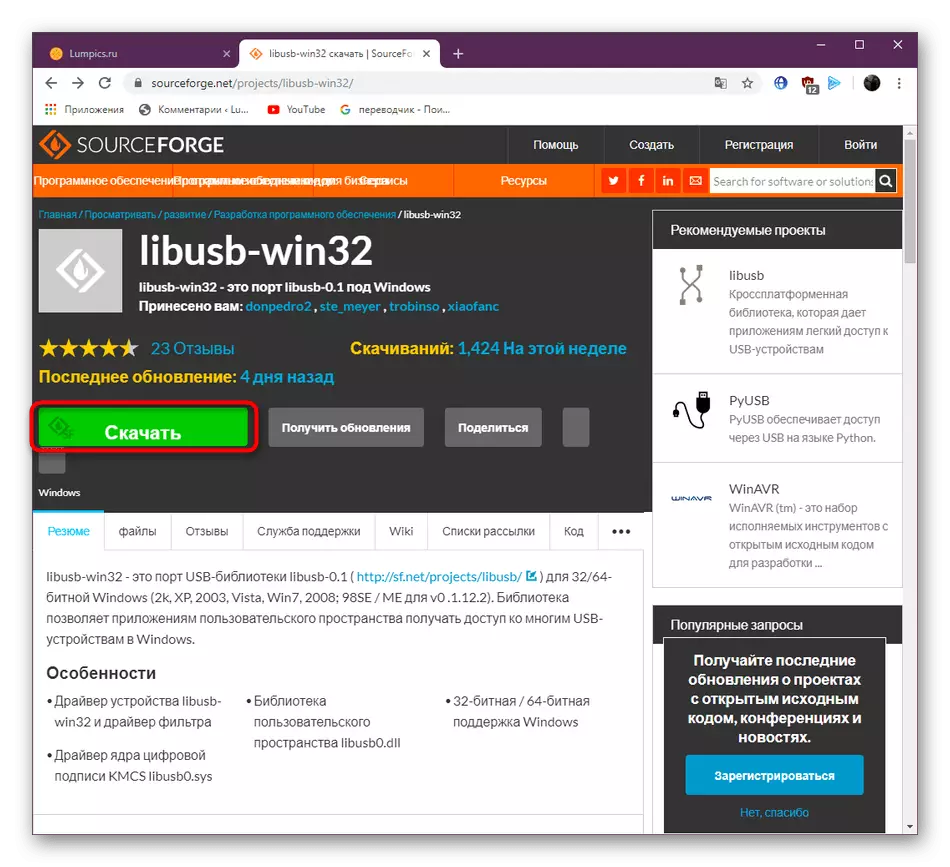
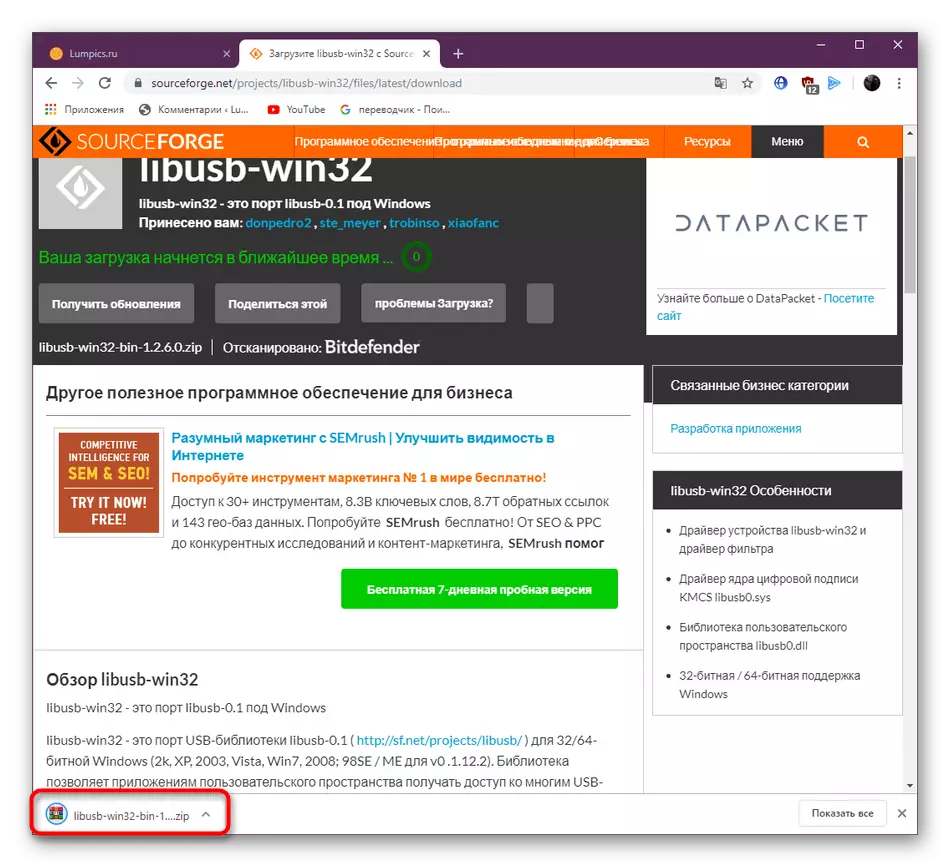
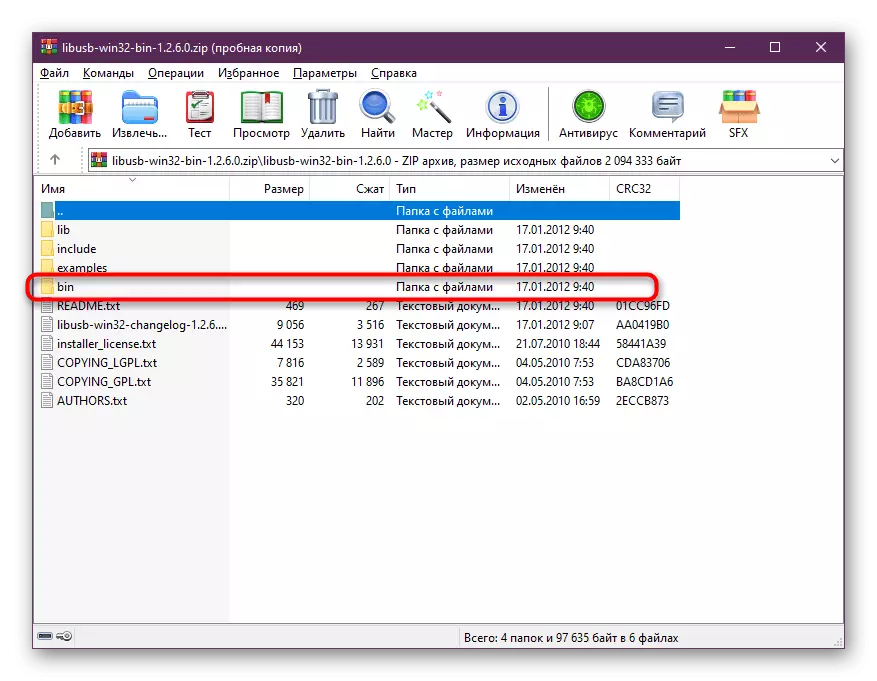
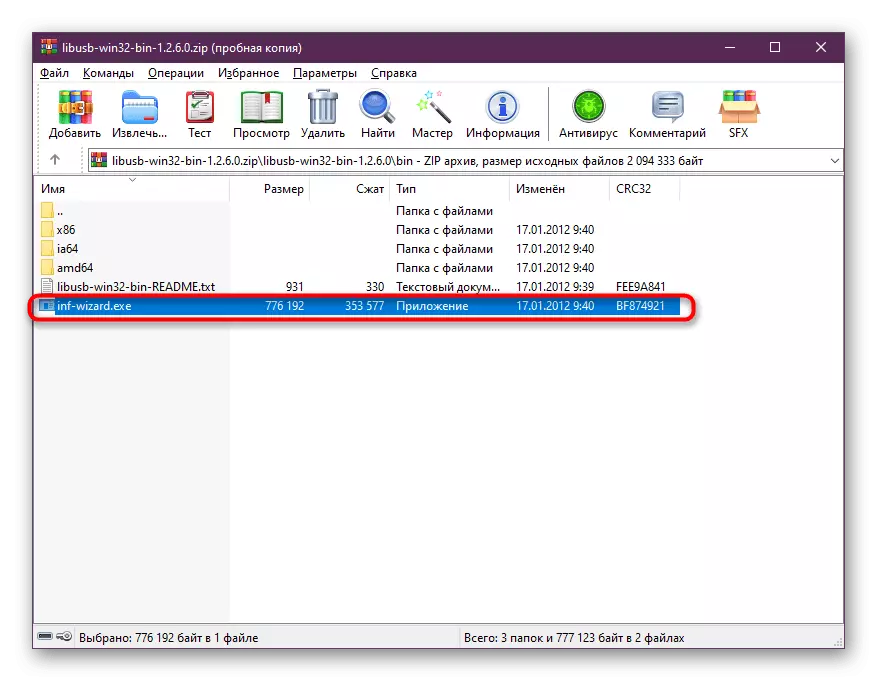
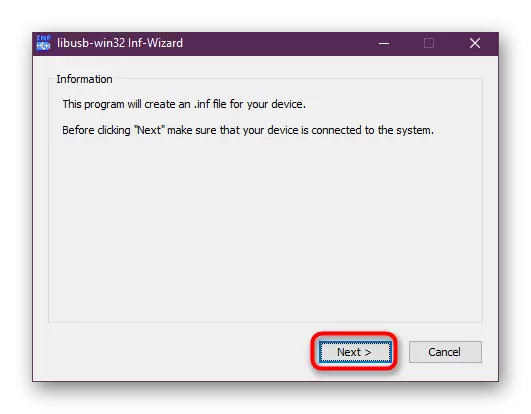
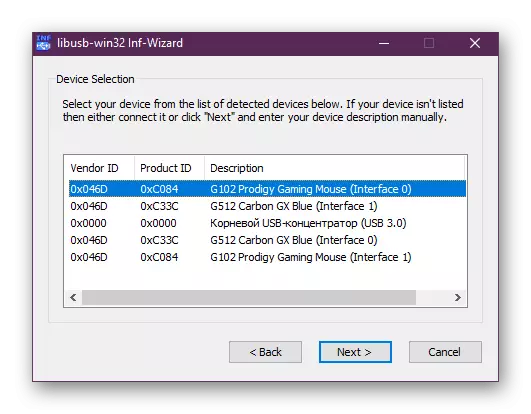
यदि आप परिष्कृत सॉफ़्टवेयर के साथ काम करने का लक्ष्य निर्धारित नहीं करते हैं, तो इसे अभी भी इसे स्थापित करने की सिफारिश की जाती है। कुछ मामलों में, यह मौजूदा समस्या से छुटकारा पाने में मदद करता है, लेकिन इस विकल्प की प्रभावशीलता की बिल्कुल गारंटी नहीं है।
विधि 4: मैनुअल पंजीकरण libusb0.dll
आइए अब तीसरे पक्ष के सॉफ्टवेयर को स्थापित करते समय स्थिति पर विचार करें, मानक पंजीकरण प्रक्रिया libusb0.dll नहीं हुई थी या कुछ ने अपने रीसेट को ट्रिगर किया है। यह काफी दुर्लभ पाया जाता है, लेकिन इस तरह की कठिनाई के उद्भव की संभावना को बाहर नहीं करना चाहिए। आप पंजीकरण की जांच करके और इसे फिर से उत्पादन करके इसे स्वयं का सामना कर सकते हैं, जो मानक कंसोल में संबंधित कमांड दर्ज करके किया जाता है।
- "प्रारंभ" मेनू के माध्यम से "कमांड लाइन" चलाएं। व्यवस्थापक की ओर से ऐसा करना सुनिश्चित करें, ताकि सिस्टम उपयोगिताओं को लॉन्च करने के अधिकारों की अनुपस्थिति की सूचना न मिलें।
- उपयुक्त कंसोल विंडो प्रकट होने के बाद, एंटर कुंजी दबाकर इसे सक्रिय करके RegSvr32 / U libusb0.dll कमांड दर्ज करें। यह क्रिया वर्तमान पंजीकरण को रद्द कर देगी, जो पॉप-अप विंडो को इंगित करेगी। इसे बंद करें और अगले चरण पर जाएं।
- यह केवल Regsvr32 / i libusb0.dll कमांड लिखने के लिए बनी हुई है, जो गतिशील रूप से जुड़े लाइब्रेरी के लिए पुन: पंजीकरण बनाएगा।



इसके बाद, विधि की दक्षता की जांच करने के लिए तुरंत आगे बढ़ने की सिफारिश की जाती है, क्योंकि इस मामले में कंप्यूटर के रीबूट की आवश्यकता नहीं है और आदेशों के सक्रियण के तुरंत बाद परिवर्तन लागू होते हैं। यदि यह कोई परिणाम नहीं लाया, तो निम्नलिखित निर्देशों पर आगे बढ़ें।
विधि 5: विंडोज सिस्टम फ़ाइलों को पुनर्स्थापित करें
एक मामूली मौका है कि एक ऑपरेटिंग सिस्टम के रूप में काम करते समय, कोई विफलता रही है जो महत्वपूर्ण फाइलों की अखंडता का कारण बनती है। यह न केवल libusb0.dll वस्तु के साथ समस्याओं का कारण बन सकता है, बल्कि अधिक वैश्विक कठिनाइयों का कारण बन सकता है। सौभाग्य से, इस तरह के नुकसान पर ओएस की जांच बहुत आसान है, क्योंकि उपयोगकर्ता के लिए सभी कार्यों को एसएफसी और डिनिट यूटिलिटीज द्वारा किया जाता है। पहला सिस्टम फ़ाइलों को सही कर रहा है, और यदि कोई त्रुटि दिखाई देती है, तो बैकअप स्टोरेज को नुकसान का संकेत देता है, आपको इसे पुनर्स्थापित करने के लिए डिस्प्ले को शुरू करना चाहिए, और फिर एसएफसी पर वापस आएं। इसे अधिकतम विस्तृत रूप में पढ़ें, मैनुअल में आगे पढ़ें।
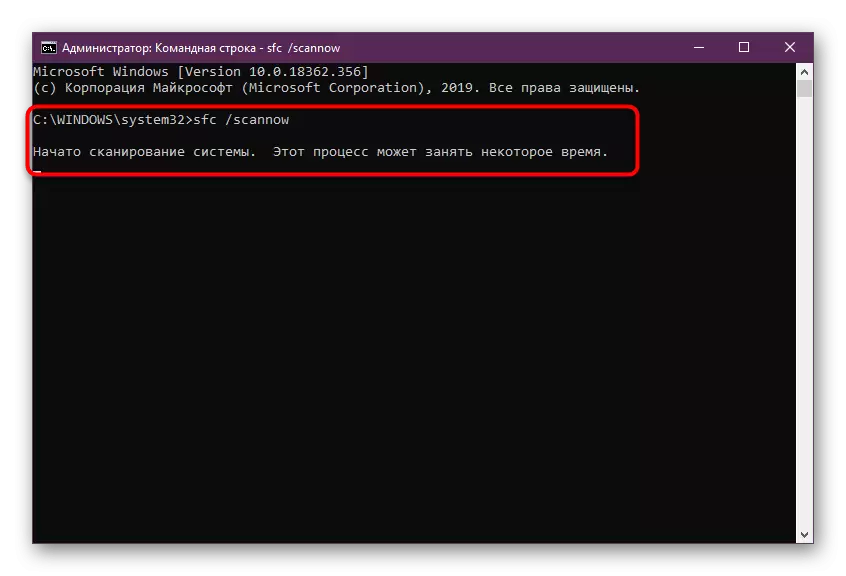
और पढ़ें: विंडोज़ में सिस्टम फ़ाइलों की अखंडता का उपयोग और बहाल करना
विधि 6: libusb स्रोतों का उपयोग करना
हाल ही में, हम एक तरीका निर्धारित करते हैं जो विशेष रूप से सॉफ्टवेयर डेवलपर्स के लिए उपयुक्त है। इसका सार आपको अनुभवी उपयोगकर्ताओं को लिबसब से लाइब्रेरी स्रोत स्रोतों की उपलब्धता के बारे में बताना है। यदि सॉफ़्ट परीक्षण के दौरान आपको फ़ाइल के साथ कोई समस्या है, तो हम नवीनतम संस्करण के इस पैकेज पर ध्यान देने की सलाह देते हैं। अब हम अपने प्रोजेक्ट में अपने उचित एप्लिकेशन पर नहीं रहेंगे, लेकिन केवल बैनल डाउनलोड प्रक्रिया का प्रदर्शन करते हैं।
GitHub के साथ libusb डाउनलोड करें
- उपरोक्त लिंक पर क्लिक करके आधिकारिक GitHub संसाधन पर जाएं। प्रस्तावित डाउनलोड विकल्पों में से एक का चयन करें।
- पूर्ण निर्देशिका सामग्री के साथ खुद को परिचित करें और हरे "क्लोन या डाउनलोड" बटन पर क्लिक करें।
- "ज़िप डाउनलोड करें" पर क्लिक करें।
- निर्देशिका को डाउनलोड करने के अंत की अपेक्षा करें, और फिर इसे किसी भी सुविधाजनक आर्किवर के माध्यम से खोलें।
- अब आप अपने आप को पैकेज की सामग्री से परिचित कर सकते हैं और अपनी परियोजना के साथ बातचीत करते समय आवश्यक वस्तुओं का उपयोग कर सकते हैं।
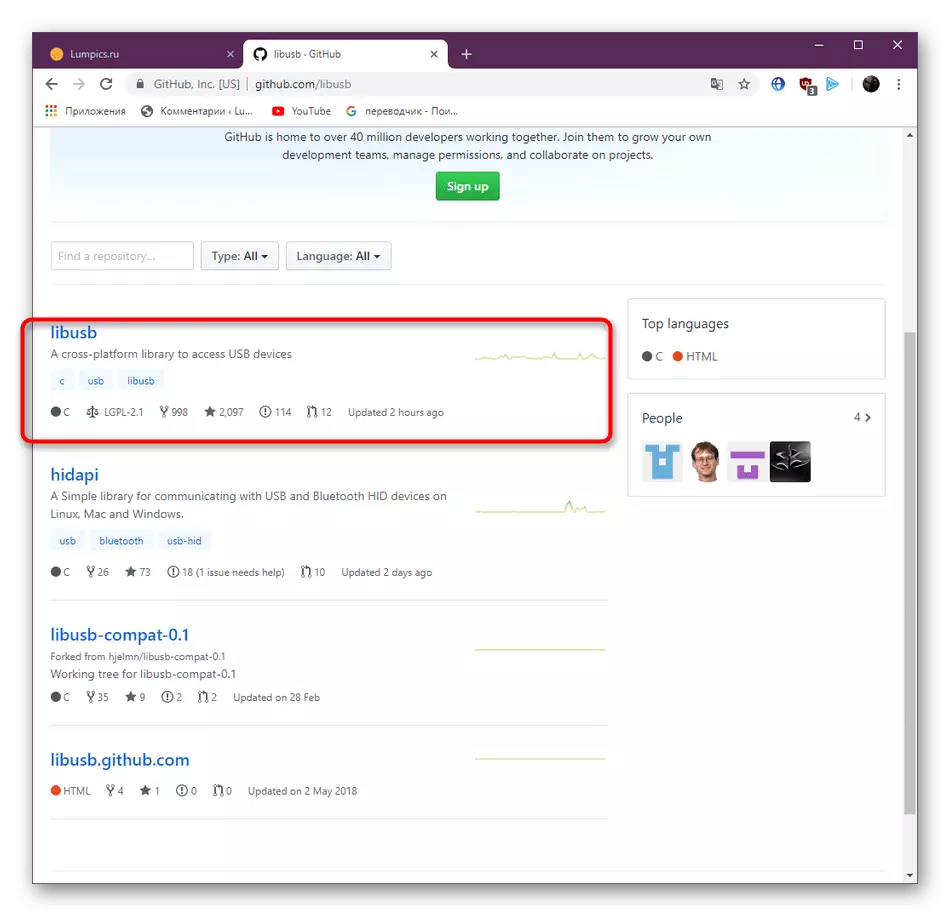
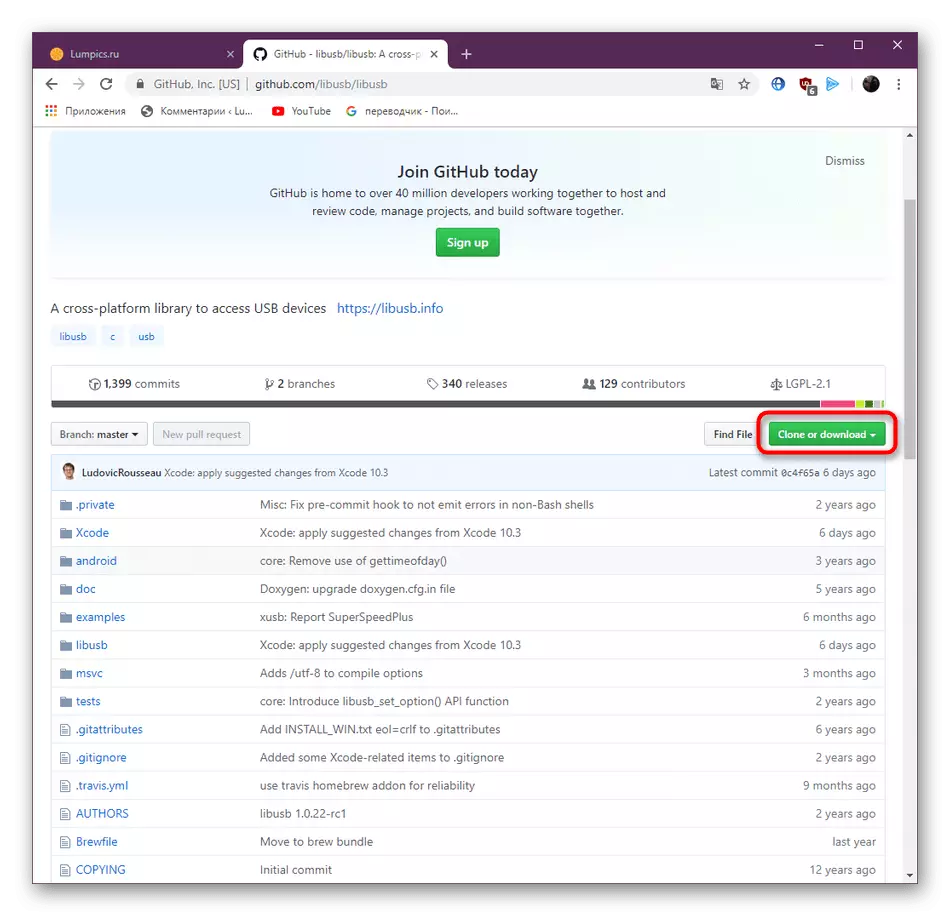
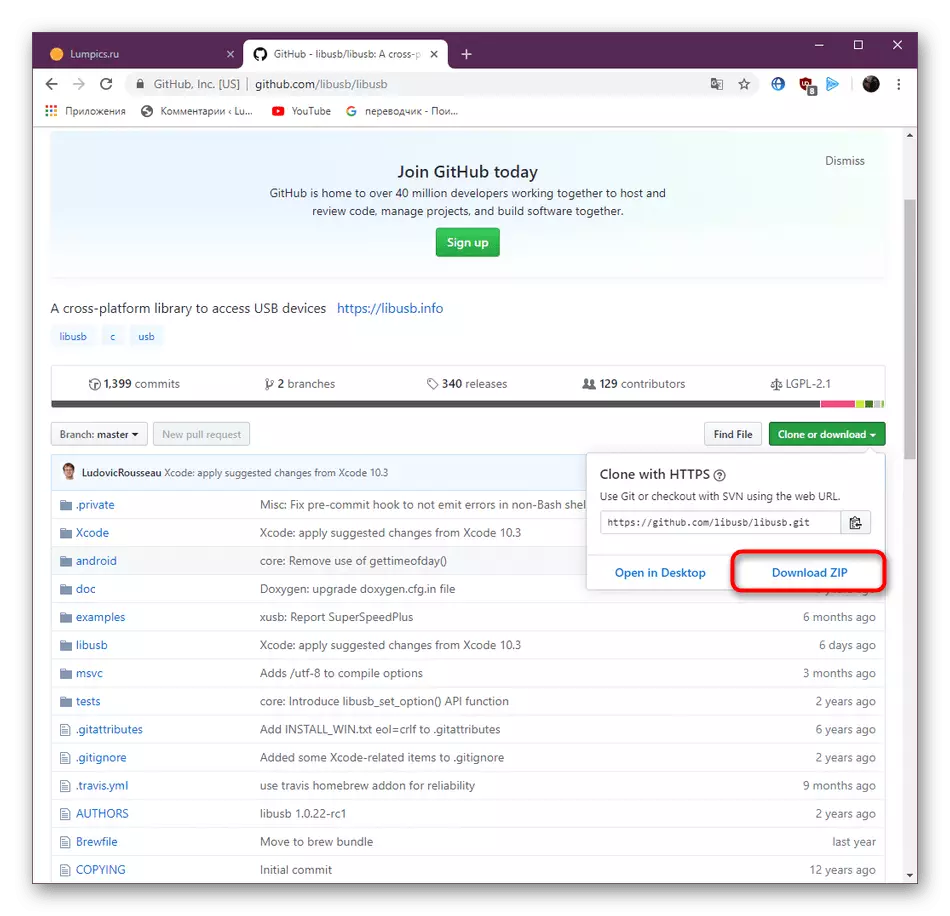
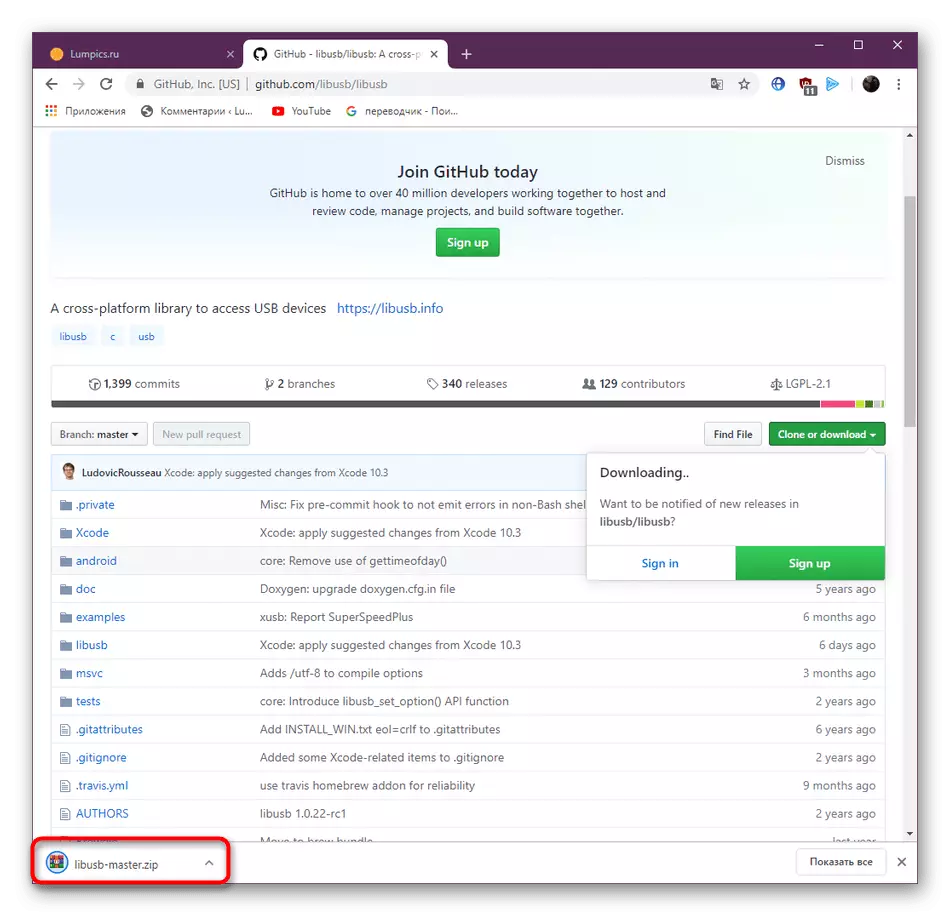
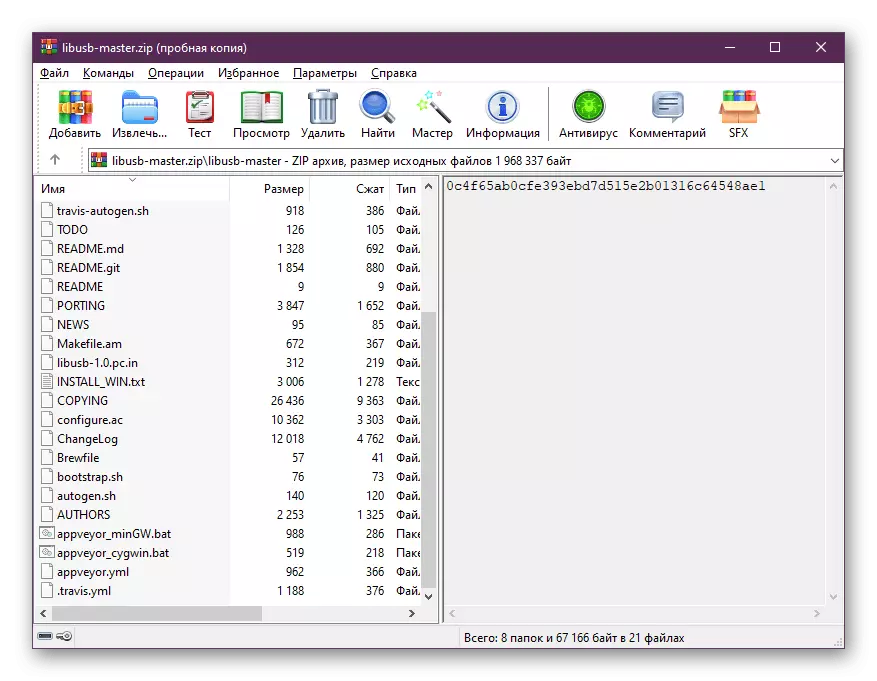
ऊपर हमने विंडोज़ में libusb0.dll की कमी को हल करने के लिए छह संभावित विकल्पों की पेशकश की। जैसा कि आप देख सकते हैं, प्रत्येक विधि के लिए निष्पादन एल्गोरिदम पूरी तरह से अलग है, इसलिए आपको पहले और कुशल से शुरू करना चाहिए, धीरे-धीरे निम्नलिखित में आगे बढ़ना चाहिए यदि सकारात्मक प्रभाव नहीं देखा गया है।
